Alles over Apple Music verwijderde nummers in 2025
Als Apple Music-abonnee heb je misschien meegemaakt dat sommige nummers werden verwijderd. En misschien kende u daar de redenen voor, maar het kan ook zijn dat u dat niet doet. Nou, het zou beter zijn om voldoende ideeën te hebben Apple Music verwijderde nummersen wat u kunt doen om ze te herstellen.
Afgezien van mogelijke problemen met Apple Music en uw apparaat, kan het ook komen door uw onbedoelde verwijdering om in eerste instantie de dilemma's aan te pakken die u heeft in het gebrek aan ruimte op het apparaat dat u gebruikt. U kunt een gevoel van spijt krijgen als u muziekbestanden verwijdert die u eigenlijk niet wilt verwijderen.
In dit artikel gaan we enkele dingen bespreken die u kunt doen om de dilemma's aan te pakken die u heeft met verwijderde nummers van Apple Music. Ook gaan we je hier een tool geven waar je de aandacht op zult vestigen, omdat het je zal helpen alle nummers te downloaden waar je van houdt, terwijl je ervoor zorgt dat het minder kost en dat het proces tijdbesparend of efficiënt zal zijn.
Artikel Inhoud Deel 1. Methoden voor het herstellen van Apple Music Verwijder nummers uit de iTunes-bibliotheek met behulp van iTunes BackupDeel 2. Wat zijn de andere methoden om verwijderde nummers van Apple Music te herstellen?Deel 3. Bonus: wat is de eenvoudigste manier om onbeperkt toegang te krijgen tot Apple Music-nummers?Deel 4. Om het allemaal samen te vatten
Deel 1. Methoden voor het herstellen van Apple Music Verwijder nummers uit de iTunes-bibliotheek met behulp van iTunes Backup
Er kunnen verschillende procedures zijn voor het herstellen van door Apple Music verwijderde nummers als u een back-up van al uw iTunes-bestanden op uw externe schijf hebt gemaakt. Het is mogelijk om alle door Apple Music verwijderde nummers uit uw iTunes-bibliotheek te herstellen. We gaan u de procedures geven, afhankelijk van het apparaat dat u gaat gebruiken.
Met behulp van uw Mac-computer
- In eerste instantie moet u de iTunes-app, moet u ervoor zorgen dat deze niet in gebruik is.
- Ga vervolgens naar Finder, zoek naar het station waarop u uw iTunes-bestanden hebt opgeslagen en zoek ernaar in de lijst Apparaten.
- Tik vervolgens op de externe schijf en zoek vervolgens naar de map iTunes. Vervolgens moet u de genoemde map naar de locatie slepen waar u uw iTunes-nummer hebt opgeslagen. U kunt verwijzen naar: Finder/Gebruikersnaam/Muziek.
- Wanneer u uw iTunes-app opent, moet u op Option drukken. Door dit te doen, ziet u een bericht en tikt u vervolgens op de optie Bibliotheek kiezen.
- Selecteer vervolgens de map iTunes die u naar de map Muziek op uw Mac-computer hebt gesleept en tik vervolgens op Kiezen. Voor de laatste stap selecteert u iTunes Library.itl en kiest u vervolgens Gereed.
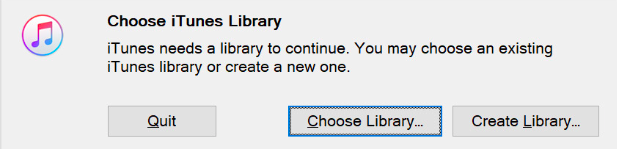
Uw iPhone of iPad gebruiken
- Om te beginnen moet u uw iPhone of iPad aanschaffen en deze via een USB-kabel op uw Mac-computer aansluiten.
- Zoek vervolgens uw apparaten in uw iTunes-app, tik op de optie Samenvatting, die u aan de linkerkant ziet, en selecteer vervolgens Back-up terugzetten, die u ziet onder de optie Back-ups die zich aan de rechterkant van de interface bevindt.
- Vervolgens moet u de back-up van uw voorkeur kiezen en vervolgens Herstellen kiezen, en dan moet u wachten tot het herstel eindelijk is voltooid.
Dit zijn slechts enkele van de procedures waarmee u door Apple Music verwijderde nummers kunt herstellen. Naast deze zijn er ook andere back-ups die u kunt gebruiken om dit dilemma aan te pakken.
Deel 2. Wat zijn de andere methoden om verwijderde nummers van Apple Music te herstellen?
Afgezien van degene die we hebben genoemd, hebben we nog andere manieren om door Apple Music verwijderde nummers te herstellen. We kunnen ook onze iCloud-back-up gebruiken. Als u gebruikt iOS-apparatenen u een back-up van uw bestanden hebt gemaakt naar uw iCloud-account, is het ook mogelijk om uw iCloud-back-up te gebruiken om al uw door Apple Music verwijderde nummers terug te krijgen; hier zijn de stappen die u moet doen.
- Tik om te beginnen op Instellingen, ga vervolgens naar Algemeen en kies vervolgens Reset en kies vervolgens de optie Alle inhoud en instellingen wissen.
- En kies vervolgens Herstellen vanuit iCloud-back-up en vervolgens moet u inloggen.
- En dan moet u op 'Back-up kiezen' klikken en vervolgens de gewenste back-up in uw iCloud-account selecteren.
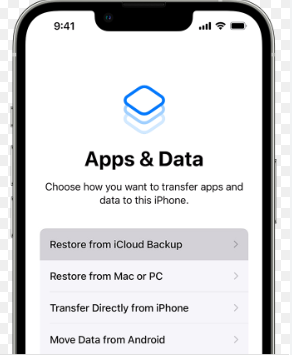
Deel 3. Bonus: wat is de eenvoudigste manier om onbeperkt toegang te krijgen tot Apple Music-nummers?
Er zijn veel redenen waarom muziek bovenaan de vele dingen staat die waardevol zijn in het leven van mensen. Het is voor velen een noodzaak geworden en een manier om om te gaan met de vele problemen die ze in het leven tegenkomen. Hoewel muziek voor veel mensen een medium is geweest om zichzelf te motiveren, bloeit de toegang tot muziek door de jaren heen.
Aan de andere kant hopen we dat we je voldoende ideeën hebben gegeven over hoe je door Apple Music verwijderde nummers kunt herstellen via de procedures en methoden die we hierboven hebben gedeeld. Deze informatie kan nuttig genoeg zijn om alle muziekbestanden terug te krijgen die u bent kwijtgeraakt door onbedoelde verwijdering of om een andere reden.
Laten we nu naar de discussie gaan, zodat u eenvoudig en zonder enige beperking toegang heeft tot uw meest geliefde Apple Music. Een van de vele manieren om toegang te krijgen tot muziek is door het gebruik van online muziekstreamingsites zoals Apple Music en Spotify, en er zijn er nog veel meer als u op internet zoekt. Tijdens de zoektocht om erachter te komen welke geschikt is, afhankelijk van uw behoeften en middelen, is er maar één manier om daar achter te komen: er dingen over ontdekken.
Apple Music is misschien wel een van de meest populaire; het grootste deel van de tijd is echter het moeilijkst om mee om te gaan. Er zijn veel beperkingen, zoals DRM-codering in nummers, beperkte toegang tot muziektracks vanwege incompatibiliteit met formaten en apparaten, en zelfs de noodzaak om op het platform geabonneerd te zijn. Dit is een reden te meer waarom mensen op zoek zouden gaan naar het perfecte alternatief om gemakkelijker toegang te krijgen tot muziekbestanden.
En je hebt geluk dat je dit artikel deze keer tegenkwam. We hebben iets met jullie te delen en deze heet de TunesFun Apple Music Converter. Hoewel er veel converters op de markt zijn, is deze de beste keuze! De kenmerken van deze professionele converter kunnen u outputs opleveren waar u om geprezen zult worden.
De TunesFun Apple Music Converter kunt u:
- Converteer uw muziekbestanden naar flexibele bestandstypen zoals MP3, FLAC, WAV, AIFF en nog veel meer.
- Verwijder de DRM-codering die u verhindert toegang te krijgen tot uw muziekbestanden op apparaten die niet door Apple zijn geautoriseerd.
- Converteer uw muziekbestanden sneller dan u ooit had gedacht, waardoor u het grootste deel van uw tijd bespaart om dingen te doen die u echt nodig heeft.
- Ervaar het luisteren naar geconverteerde muziekbestanden van de beste kwaliteit die bijna klinken als de originele bestanden.
- Gebruik een van de eenvoudigste en gemakkelijk te volgen interfaces van professionele converters ter wereld.
En laten we nu eens kijken naar de stappen over hoe we de TunesFun Apple Music Converter om onze muziekbestanden van Apple Music te converteren.
Stap 1. Begin de ervaring door het downloaden en installeren van het TunesFun Apple Music Converter op uw apparaat. Eenmaal geïnstalleerd, opent u de tool en begint u met het toevoegen van alle muziekbestanden die u wilt converteren.

Stap 2. Nu je alle bestanden hebt geïmporteerd, is het tijd om het bestandstype te kiezen dat je nodig hebt. Zodra je de perfecte hebt geselecteerd, moet je een map maken, zodat je een plek hebt voor de bestanden die je hebt geconverteerd.

Stap 3. En nu moet je op het tabblad Converteren klikken om alles te kunnen voltooien. In slechts een paar minuten kunt u genieten van de vruchten van uw arbeid en het door u gecreëerde product TunesFun Apple Music-converter.

U kunt ook de status van de bestanden die u wilt converteren volgen op de hoofdinterface of op de startpagina van het TunesFun Apple Music-converter. Dit zal u helpen een idee te krijgen van de dingen die u vervolgens moet doen.
Deel 4. Om het allemaal samen te vatten
Het is heel moeilijk als je iets hebt verwijderd waarvan je echt niet van plan bent er vanaf te komen. Mogelijk zou u dringende maatregelen nemen om het probleem aan te pakken en al uw door Apple Music verwijderde nummers terug te krijgen. U kunt ook gebruik maken van de procedures die we in de vorige delen van het artikel hebben gedeeld. Deze stappen helpen u afhankelijk van het apparaat dat u gebruikt of bezit.
Probeer het gratis Probeer het gratis
Aan de andere kant is er, zoals we met u hebben gedeeld, een manier waarop u toegang kunt krijgen tot uw meest geliefde muzieknummers van Apple Music met behulp van de tool genaamd TunesFun Apple Music-converter. Deze professionele converter kan u op zoveel manieren helpen die betrekking hebben op uw toegang en dilemma's met alle soorten muziek die u nodig heeft.
laat een reactie achter